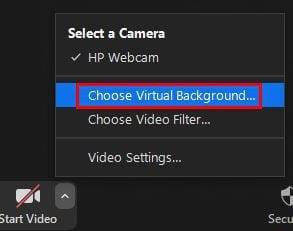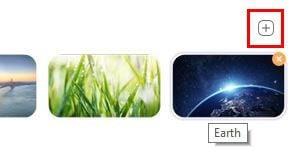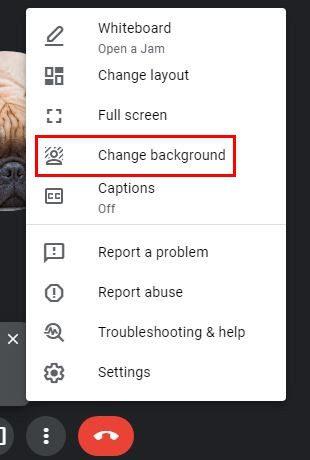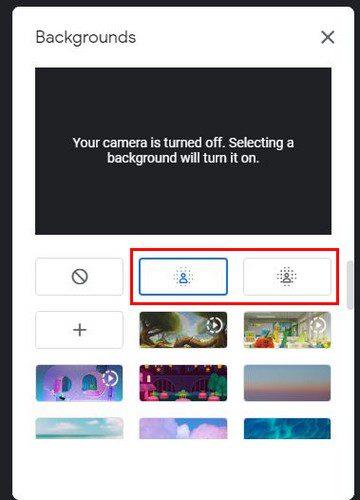Ako ne želite da vas ocjenjuju prema vašem porijeklu, najbolje što možete učiniti je dodati još jednu. Što se tiče Zoom pozadina, možete dodati gotovo sve, čak i video. Ali ako ne želite gubiti vrijeme tražeći što ćete koristiti kao svoju novu pozadinu, uvijek možete zamutiti onu koju već imate.
Korištenjem opcije zamućenja možete sjediti bilo gdje u kući bez brige o tome što će drugi reći o tome. Budući da oni to neće moći vidjeti, nemate se zbog čega plašiti. Ali kako možete uključiti ovu značajku i što se događa ako je ne vidite?
Kako promijeniti pozadinu na Zoomu
Da biste dodali opciju zamućenja kao pozadinu u Zoomu, otvorite desktop klijent i idite na Postavke . Na popisu opcija s lijeve strane kliknite opciju Pozadina i filtri . Imat ćete nekoliko opcija kao što su trava, Golden Gate Bridge i Space. Među tim opcijama trebali biste vidjeti opciju Blur.
Promjena pozadine zumiranja usred sastanka
Samo zato što je sastanak već započeo, to ne znači da ne možete omogućiti efekt zamućenja. Kliknite na strelicu koja pokazuje gore desno od opcije Stop Video .
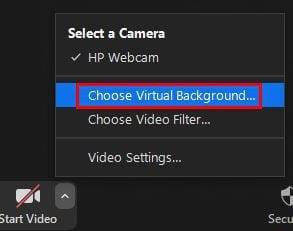
Kada se pojave opcije, kliknite na onu koja kaže Odaberi virtualnu pozadinu . Sada biste trebali biti u Postavkama. Kliknite na Pozadine i filteri i vidjet ćete iste opcije pozadine koje sam spomenuo ranije.
Kako dodati već zamućenu sliku na pozadinu zumiranja
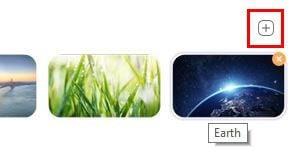
Ako se nalazite u dijelu svog doma koji uopće ne želite prikazati, uvijek možete dodati već zamućenu sliku. Na taj način pokazujete samo dio svog doma koji želite. To možete učiniti tako da odete na Postavke > Pozadina i filtri i kliknete na simbol plusa u gornjem desnom kutu pozadine.
Odaberite sliku koju ste zamaglili i dodajte je opciji pozadine koju već imate.
Zašto ne vidim opciju zamućenja pozadine?
Dakle, slijedili ste upute, ali kod ostalih niste vidjeli opciju zamućenja. To može biti iz različitih razloga, kao što je da ne koristite najnoviju verziju Zooma. Da biste koristili opciju zamućenja, morate koristiti verziju 5.5 na svom Macu ili računalu.
Da biste provjerili ima li ažuriranja na Zoomu, otvorite desktop klijent i kliknite na svoju profilnu sliku, a pri dnu biste trebali vidjeti opciju Provjeri ažuriranja. Ako ste pronašli ažuriranje za instalaciju, a još uvijek ne vidite tu opciju, pokušajte ponovno pokrenuti računalo. Također ćete morati provjeriti zahtjeve sustava za Zoom kako biste vidjeli podržava li vaše računalo tu značajku.
Kako zamutiti pozadinu na Google Meetu
Budući da možda nećete uvijek koristiti Zoom za sve svoje sastanke, evo kako možete zamutiti pozadinu za svoja okupljanja na Google Meetu. Imajte na umu da ova opcija nije dostupna u mobilnoj aplikaciji. Dakle, ako ste tražili, ovo objašnjava zašto ga nikada niste pronašli.
Budući da Google Meet nema klijent za stolno računalo, morat ćete otići na web-mjesto Google Meeta . Kada uđete, započnite poziv i kliknite na tri točke. Kada se pojave opcije, kliknite na opciju Promjena pozadine .
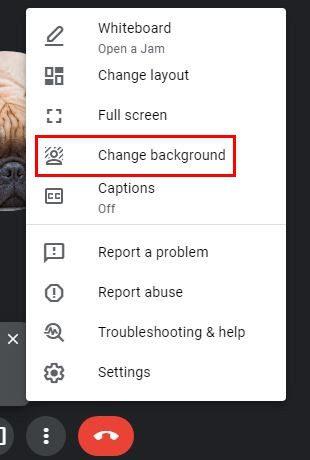
Kada se pojave opcije pozadine, na vrhu ćete vidjeti opcije zamućenja pozadine . Vidjet ćete dvije opcije; da malo zamutite svoju pozadinu ili da se stvarno vidi. Dobra vijest je da možete odabrati koliko želite zamutiti svoju pozadinu. Što više točkica ima opcija, to će vam pozadina biti zamućenija.
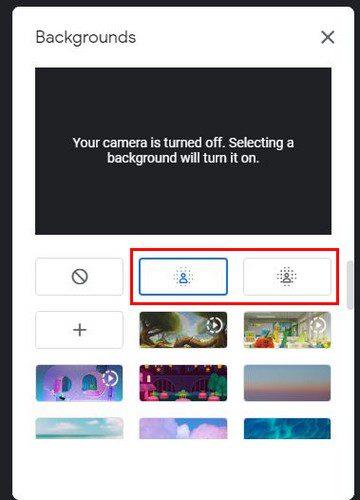
Tu je i opcija transparentnosti koju možete omogućiti na vrhu. Ova opcija je zgodna kada biste svojim prijateljima možda htjeli pročitati nešto sa zaslona, a ipak ih moći vidjeti.
Zaključak
Budući da drugi nemaju puno za gledati, osim vas i vaše pozadine, normalno je da primjećuju sve u vašoj pozadini. Ne mogu suditi ako ništa ne vide. Koliko često zamagljujete svoju pozadinu? Podijelite svoje mišljenje u komentarima ispod, i ne zaboravite podijeliti članak s drugima na društvenim mrežama.